島根の司法書士、坂根(@sakane0958)です。
先日の記事でTaskChuteの補助に使っているExcelファイルを紹介したところ、なんとマロ。さん(@maro_draft)がもっと便利になるツールを作ってくれました。
出来上がったのは2種類のExcelは、マロ。さんのnoteページで一般公開もされています。
この記事では使い方などを紹介します。
タスク一時保管庫
TaskChuteから一時的にタスクを避難するタスク一時保管庫|マロ。|note
必要となる場面
TaskChuteで先送りを繰り返したりしているうちに目障りになってきたタスクや、いったんTaskChuteに入れたけれども状況が変わり、現時点では着手できなくなったタスク、ありますよね。
そういう「今着手しないタスク」をTaskChuteから隔離して、保管しておくための場所。
いさぎよい性格の方であれば、サクッと削除して終わるところだと思います。
しかし、私のように優柔不断な者は節内Sやヒントが設定してあると「またいつか使うかも」と思って削除をためらい、ズルズルひきずってしまうものです。
そこで発想を変えます。
「捨てる」のではなく「アーカイブする」のです。
必要になれば、ここを探せばあるはず、というわけ。
アーカイブしておけば、普段は邪魔にならず、データも取っておけます。
それならば、ためらいなくタスクを削除できるというもの。
使い方
タスク一時保管庫には2種類ボタンがあります。
タスクを取り込む矢印と吐き出す矢印です。
タスクの取り込み
TaskChute側で取り込みたいタスクを選択しておきます。
タスク一時保管庫の取り込みボタンを押すと、タスクが取り込まれ、TaskChute側からはタスクが削除されます。
タスクの吐き出し
タスク一時保管庫にて、吐き出したいタスクを選択しておき、吐き出しボタンを押すとTascChute側にタスクが送り込まれて、タスク一時保管庫からは削除されます。
タスク武器庫
TaskChuteによく使うひとまとまりのタスクを入力するタスクテンプレート武器庫|マロ。|note
必要となる場面
不定期で発生するひとまとまりのタスクを必要な時に引っ張ってきて使えると便利なことがあります。
私の仕事で言えば、商業登記に関する作業がそういう種類のタスクです。
使い方
タスクの転記
右上の鉛筆ボタンをクリックすると、登録してあるタスクがTascChute側に送り込まれます。
それが完了すると、タスク武器庫ファイルは自動で閉じます。
なお、キーボードショートカットも用意されており、Ctrl+Shift+Pで吐き出しボタンを押したのと同様の動きをします。
実際に使い始めると、複数ファイルを使うようになると思います。
ファイル名等ですぐ判別できるようにしておくと便利です。
タスク一時保管庫との違い
これはCopyかMoveかの違いです。
タスク一時保管庫はMove。
元の場所から削除されます。
一方、タスク武器庫はCopyです。
タスク武器庫はひな型集、テンプレート集であり、使ってもなくなりません。
編集後記
「ショートカットキーで実行できるようにしてほしい」などの細かい要望にも対応してもらった結果、とても使いやすいツールになりました。
こういうものが自在に作れてしまうマロ。さん、すごいです。
マロ。さん、ありがとうございました。
関連記事
[TaskChute]タスク一時避難場所、タスクテンプレート保管庫を用意すると便利ですよ、って話
今回紹介した2つのツールを作ってもらえるきっかけとなった記事。
実はツールを作ってもらうまでは特に不便とも思っていなかったわけですが、作ってもらったツールを使い始めてみると、痒いところに手が届く手放せないツールになりました。
[TaskChute]toggl_to_TaskChuteアドイン(マロ。さん作成)(その1) – 流れるような一日を
[TaskChute]toggl_to_TaskChuteアドイン(マロ。さん作成)(その2) – 流れるような一日を
マロ。さんとの出会いのきっかけであり、初めてマロ。さんに何か作ってもらった記念すべき成果物がtoggl_to_TaskChute。
TaskChuteの仕様変更に際して動かなくなることもありますが、その度に対応してもらって今も使い続けています。



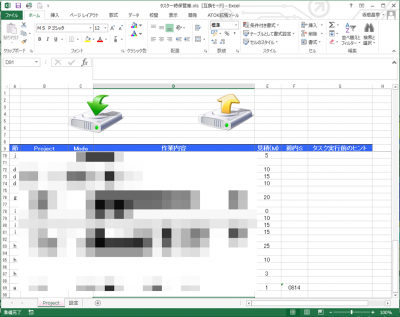


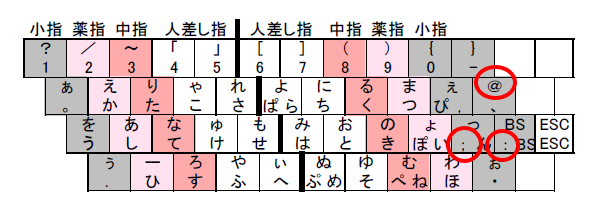
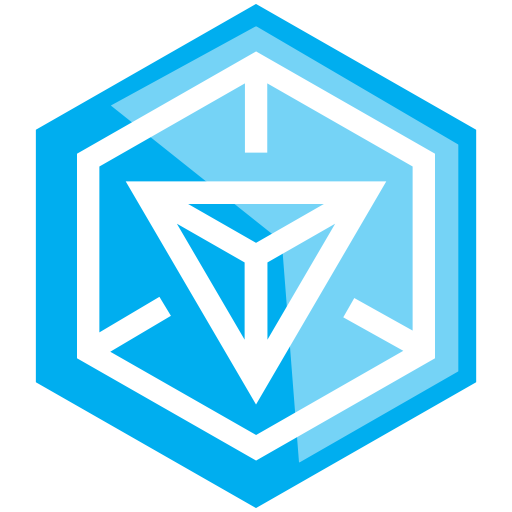
コメント